О. А. Кононов система проектирования orcad 2 Часть 2 Программа
| Вид материала | Программа |
| 2.4. Ограничение размеров файла данных сигнала Ограничение размера файла с помощью маркеров |
- О. А. Кононов система проектирования orcad 2 Часть 1 Программа, 1632.75kb.
- Практическое пособие Санкт-Петербург 200x удк 621., 1676.56kb.
- Методика проектирования опирается на понимание всего комплекса, 1194.06kb.
- Мнение российских юристов-международников о решении еспч по делу «В. М. Кононов против, 191.95kb.
- Компьютерное проектирование электронных схем – первый шаг парадигмы виртуальной электроники, 33.75kb.
- Примерная программа наименование дисциплины система удобрения, 303.93kb.
- Рабочая программа учебной дисциплины "системы автоматизированного проектирования электроустановок, 119.83kb.
- Рабочая программа учебной дисциплины основы компьютерного проектирования рэс направление, 193.97kb.
- Принципы и задачи проектирования 1 Уровни, аспекты и этапы проектирования, 399.58kb.
- А. Е. Стешков методология проектирования металлорежущих инструментов, 74.74kb.
2.4. Ограничение размеров файла данных сигнала
Во время выполнения процесса моделирования программа PSpice создает файл данных сигнала. Размер этого файла для Transient-анализа приблизительно равен: (# transistors)·(# simulation time points)·24 битам. Размер файла для других типов анализа в
2,5 раза меньше.
Ограничить размер файла, в который записываются данные для построения графиков (waveform data file), можно несколькими способами:
- перед моделированием поместить маркеры на схему, тогда в файл данных будут записываться данные, относящиеся только к этим маркерам;
- исключить данные цепей нижнего уровня иерархии;
- ограничить вывод выходных данных.
Ограничение размера файла с помощью маркеров. В файл данных записываются потенциалы и протекающие токи для всех узлов схемы в каждой контрольной точке. Поэтому размер этого файла может быть очень большим. Однако если перед моделированием на схему поместить маркер, то записываться будут только результаты моделирования, относящиеся к отмеченному проводнику или выводу.
Порядок действий.
- В программе Capture выбрать команду PSpice>Edit Simulation Settings. Откроется диалоговое окно Simulation Settings (рис. 16).
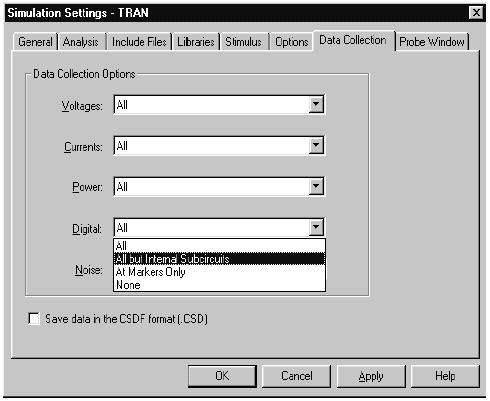
Рис. 16. Диалоговое окно Simulation Settings с вкладкой Data Collection
- Выбрать вкладку Data Collection.
- В поле Data Collection Options из всплывающего списка выбрать требуемую опцию для каждого типа маркера (Voltages, Currents, Power, Digital, Noise):
- All – все данные должны быть собраны и записаны (установка по умолчанию);
- All but Internal Subcircuits – все данные должны быть собраны и записаны, за исключением внутренней подцепи иерархического проекта (только данные верхнего уровня);
- At Markers only – собираются и записываются только данные, относящиеся к отмеченным маркерами точкам;
- None – никакие данные не собираются и не записываются.
- Установить флажок Save data in the CSDF format (.CSD), если необходимо запоминать данные в этом формате.
- Щелкнуть по кнопке OK, чтобы закрыть диалоговое окно Simulation Settings.
- Выбрать команду PSpice>Markers. Из всплывающего меню выбрать тип маркера, который необходимо поместить на схему.
- Выбрать проводник или вывод, на которые необходимо поместить маркер, и щелкнуть левой клавишей мыши по этому месту.
- Чтобы прекратить режим размещения маркеров, щелкнуть правой клавишей мыши и из всплывающего меню выбрать команду End Mode.
- Запустить процесс моделирования, выбрав команду PSpice>Run.
- Установить флажок Save data in the CSDF format (.CSD), если необходимо запоминать данные в этом формате.
- All – все данные должны быть собраны и записаны (установка по умолчанию);
Когда закончится сеанс моделирования, соответствующий график сигнала для отмеченной точки или устройства отобразится в окне Probe. Цвет маркера на схеме соответствует цвету кривой на графике. Если изменить цвет кривой, то соответственно изменится и цвет маркера.
По умолчанию в файл записываются результаты моделирования для всех внутренних узлов и устройств подцепи схемы. Можно исключить результаты моделирования для всех внутренних узлов и устройств.
Чтобы ограничить размер файла, исключив результаты моделирования для всех внутренних узлов и устройств подцепи схемы, необходимо:
- Открыть диалоговое окно Simulation Settings, выбрав команду Simulation>Edit Simulation Settings (см. рис. 16).
- Выбрать вкладку Data Collection.
- На панели Data Collection Options выбрать значение All but Internal Subcircuits для всех типов маркеров.
- Закрыть диалоговое окно Simulation Settings, нажав кнопку OK.
- Начать моделирование, выбрав команду PSpice> Run.
Ограничение размера файла исключением выходных данных от начала процесса моделирования до установленного времени. В процессе Transient-анализа создается слишком большой файл данных, так как в него записывается много контрольных точек. Размер файла можно ограничить, исключив выходные данные от начала процесса моделирования до некоторого установленного времени. Это не влияет на вычисления во время Transient-анализа, так как они всегда начинаются с момента запуска процесса моделирования, но запись данных в файл данных начинается только после установленной задержки.
Чтобы ограничить размер файла с помощью введения задержки, необходимо:
- Открыть диалоговое окно Simulation Settings, выбрав команду Simulation> Edit Simulation Settings.
- Выбрать вкладку Analysis.
- Из списка Analysis type выбрать строку Time Domain (Transient).
- В текстовой строке Start saving data after ввести время задержки.
- Закрыть диалоговое окно Simulation Settings, нажав кнопку OK.
- Начать моделирование, выбрав команду PSpice>Run.
Процесс моделирования начнется, но результаты моделирования будут записываться после того, как время задержки закончится.
